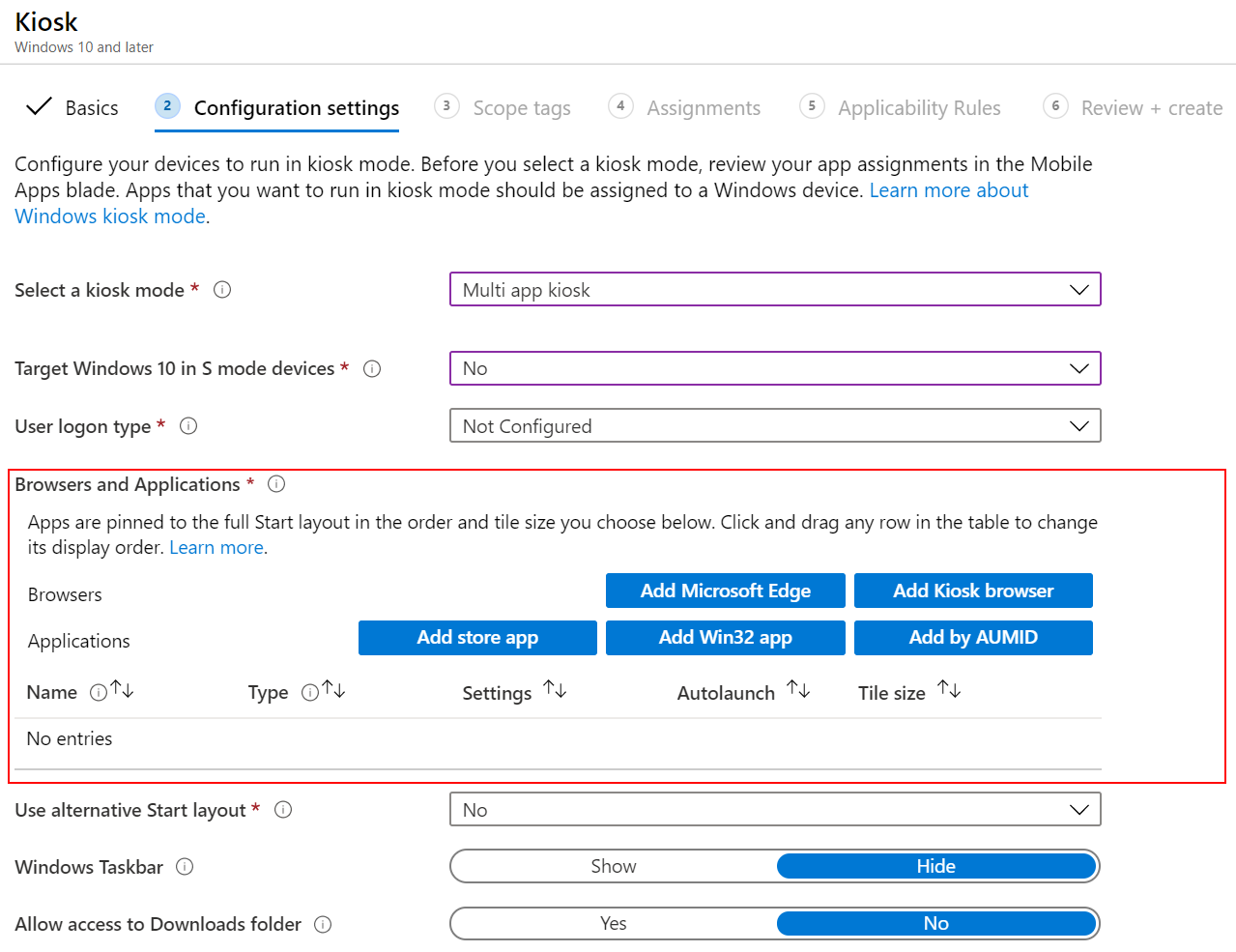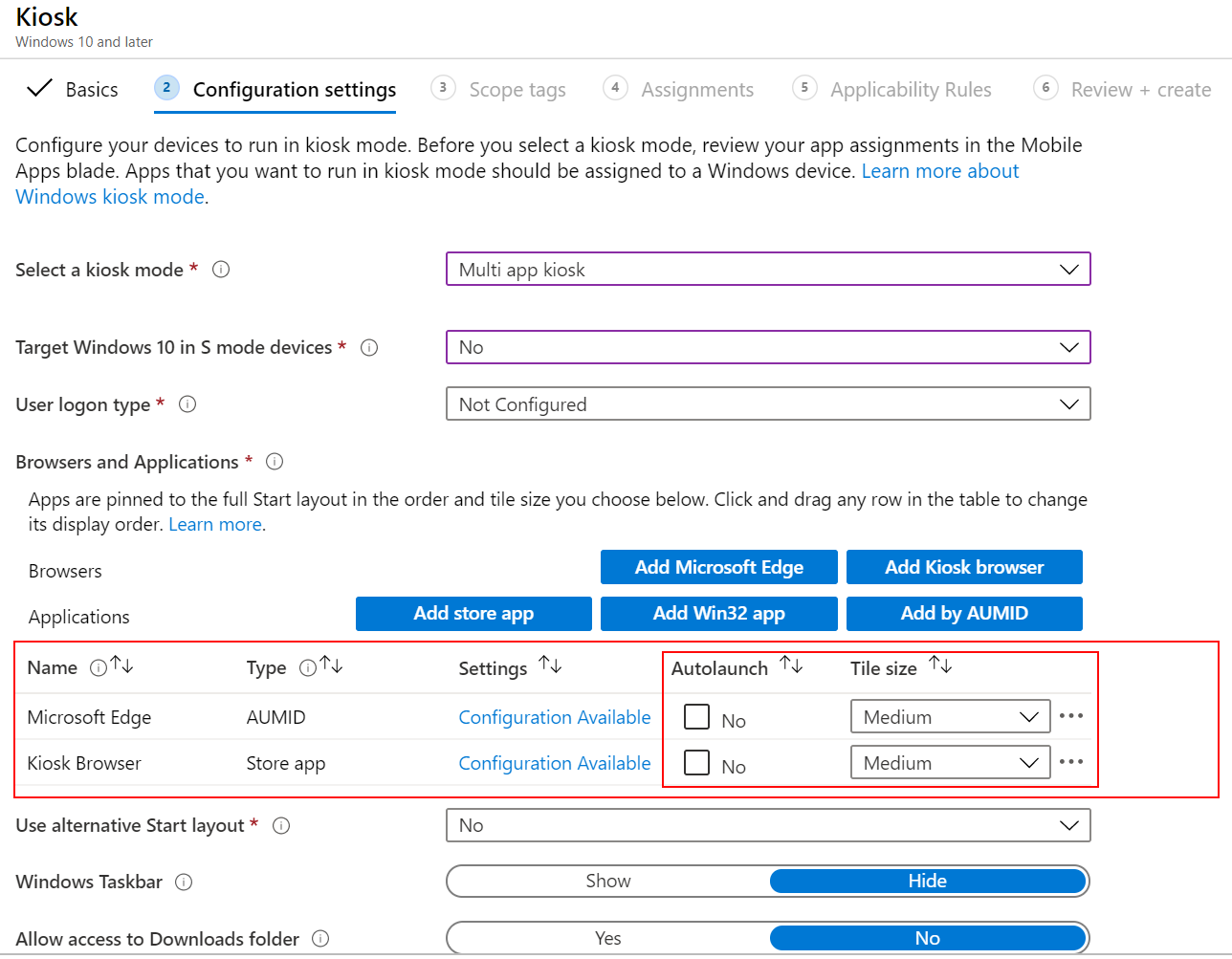Киоск виндовс 10 что это
Windows 10 и более новые параметры устройства для запуска в качестве киоска в Intune
Intune может поддерживать больше параметров, чем параметры, перечисленные в этой статье. Не все параметры задокументированы и не будут документированы. Чтобы увидеть параметры, которые можно настроить, создайте профиль конфигурации устройства и выберите Параметры каталога. Дополнительные сведения см. в Параметры каталоге.
На Windows 10 и более новых устройствах можно настроить эти устройства для работы в режиме киоска с одним приложением или в режиме киоска с несколькими приложениями.
В этой статье описаны некоторые параметры, которые можно контролировать на Windows 10 и новых устройствах. В рамках решения для управления мобильными устройствами (MDM) используйте эти параметры для настройки Windows 10 и новых устройств для работы в режиме киоска.
В качестве администратора Intune вы можете создавать и назначать эти параметры на устройства.
Дополнительные новости о функции Windows киоска в Intune см. в настройках параметров киоска.
Прежде чем начать
Этот профиль киоска напрямую связан с профилем ограничений устройств, который создается с Microsoft Edge параметров киоска. Резюмировать:
Убедитесь, что все файлы, скрипты и ярлыки находятся в локальной системе. Дополнительные сведения, в том числе другие Windows, см. в макете «Настройка и экспорт начните».
Не забудьте назначить этот профиль киоска тем же устройствам, что и Microsoft Edge профиль.
Одно приложение, полноэкранный киоск
Запускает только одно приложение на устройстве, например веб-браузер или приложение Store.
Выберите режим киоска: Выберите одно приложение, полноэкранный киоск.
Тип логотипа пользователя. Выберите тип учетной записи, который запускает приложение. Доступны следующие параметры:
Тип приложения. Выберите тип приложения. Доступны следующие параметры:
Добавление Microsoft Edge браузера. Выберите этот параметр для Microsoft Edge версии 87 и более новой.
Эти параметры позволяют Microsoft Edge браузера на устройстве. Чтобы настроить Microsoft Edge параметров, используйте каталог Параметры илисоздайте административный шаблон.
Дополнительные сведения об этих параметрах см. в политике поддержки режима киоска.
Добавление устаревшая версия Microsoft Edge браузера: Выберите этот параметр для Microsoft Edge версии 77 и версии 45 и старше.
Этот параметр позволяет Microsoft Edge браузера на устройстве.
Microsoft Edge типа режима киоска. Выберите тип режима киоска. Оба варианта помогают защитить данные пользователей.
Дополнительные сведения об этих параметрах см. в Microsoft Edge режиме Microsoft Edge киоска.
Добавление браузера Киоск: Выберите параметры браузера Киоск. Эти параметры контролируют приложение веб-браузера в киоске. Убедитесь, что вы получаете приложение браузера Киоск из Магазина, добавьте его в Intune в качестве клиентского приложения. Затем назначьте приложение на устройства киоска.
Введите следующие параметры.
Главная кнопка. Показать или скрыть домашняя кнопка браузера киоска. По умолчанию кнопка не отображается.
Кнопки навигации: Покажите или спрячье кнопки вперед и назад. По умолчанию кнопки навигации не показаны.
Кнопка «Конец сеанса». Показать или скрыть кнопку «Конец сеанса». Когда показано, пользователь выбирает кнопку, и приложение подсказок, чтобы закончить сеанс. При подтверждении браузер очищает все данные просмотра (файлы cookie, кэш и так далее), а затем открывает URL-адрес по умолчанию. По умолчанию кнопка не отображается.
Обновление браузера после простоя: введите время простоя с 1 по 1440 минут, пока браузер киоска не перезапустится в свежем состоянии. Время простоя — это количество минут с момента последнего взаимодействия пользователя. По умолчанию значение пустое или пустое, что означает, что не существует простоя.
Разрешенные веб-сайты. Используйте этот параметр, чтобы разрешить открытие определенных веб-сайтов. Другими словами, используйте эту функцию для ограничения или предотвращения веб-сайтов на устройстве. Например, можно разрешить открывать все http://contoso.com веб-сайты. По умолчанию разрешены все веб-сайты.
Пример файла должен выглядеть так же, как в следующем списке:
http://bing.com
https://bing.com
http://contoso.com
https://contoso.com
office.com
Windows 10 с поддержкой Autologon с помощью Microsoft Kiosk Browser должны использовать автономное лицензирование из Microsoft Store для бизнеса. Это требование, так как Autologon использует учетную запись локального пользователя без Azure Active Directory (AD). Таким образом, онлайн-лицензии не могут быть оценены. Дополнительные сведения см. в см. в «Распространение автономных приложений».
Добавление приложения Store: Выберите добавить приложение магазина и выбрать приложение из списка.
У вас нет приложений в списке? Добавьте некоторые из них с помощью действий в клиентских приложениях.
Укажите окно обслуживания для перезапусков приложения. Некоторые приложения требуют перезапуска для завершения установки приложения или завершения установки обновлений. Require создает окно обслуживания. Если приложение требует перезапуска, оно перезапустится в течение этого окна.
Время запуска окна обслуживания. Выберите дату и время суток, чтобы начать проверку клиентов на любые обновления приложений, которые требуют перезапуска. По умолчанию время начала — полночь или ноль минут. Если пусто, приложения перезапустят в незаплановом времени через 3 дня после установки обновления приложения.
Повторение окна обслуживания: по умолчанию является ежедневным. Выберите, как часто происходит обслуживание окон для обновлений приложений. Чтобы избежать незаплановых перезапусков приложения, рекомендация будет ежедневной.
Если задано значение Не настроено (по умолчанию), Intune не изменяет или не обновляет этот параметр.
Киоск с несколькими приложениями
Выберите режим киоска: Выберите киоск приложений Multi.
Целевое Windows 10 в устройствах режима S:
Тип логоса пользователя. Выберите тип учетной записи, который запускает приложения. Доступны следующие параметры:
Браузер и приложения. Добавьте приложения для запуска на устройстве киоска. Помните, что можно добавить несколько приложений.
Браузеры
Добавьте устаревшая версия Microsoft Edge: Выберите этот параметр для Microsoft Edge версии 77 и версии 45 и старше. Microsoft Edge добавляется в сетку приложений, и все приложения могут работать в этом киоске. Выберите тип режима Microsoft Edge киоска:
Дополнительные сведения об этих параметрах см. в Microsoft Edge режиме Microsoft Edge киоска.
Этот параметр позволяет Microsoft Edge браузера на устройстве.
Добавление браузера Киоск. Эти параметры контролируют приложение веб-браузера в киоске. Убедитесь, что вы развертывание приложения веб-браузера на устройствах киоска с помощью клиентских приложений.
Введите следующие параметры.
Главная кнопка. Показать или скрыть домашняя кнопка браузера киоска. По умолчанию кнопка не отображается.
Кнопки навигации: Покажите или спрячье кнопки вперед и назад. По умолчанию кнопки навигации не показаны.
Кнопка «Конец сеанса». Показать или скрыть кнопку «Конец сеанса». Когда показано, пользователь выбирает кнопку, и приложение подсказок, чтобы закончить сеанс. При подтверждении браузер очищает все данные просмотра (файлы cookie, кэш и так далее), а затем открывает URL-адрес по умолчанию. По умолчанию кнопка не отображается.
Обновление браузера после простоя: введите время простоя (1-1440 минут), пока браузер киоска не перезапустится в свежем состоянии. Время простоя — это количество минут с момента последнего взаимодействия пользователя. По умолчанию значение пустое или пустое, что означает, что не существует простоя.
Разрешенные веб-сайты. Используйте этот параметр, чтобы разрешить открытие определенных веб-сайтов. Другими словами, используйте эту функцию для ограничения или предотвращения веб-сайтов на устройстве. Например, можно разрешить открывать все contoso.com* веб-сайты. По умолчанию разрешены все веб-сайты.
Windows 10 с поддержкой Autologon с помощью Microsoft Kiosk Browser должны использовать автономное лицензирование из Microsoft Store для бизнеса. Это требование, так как Autologon использует учетную запись локального пользователя без Azure Active Directory (AD). Таким образом, онлайн-лицензии не могут быть оценены. Дополнительные сведения см. в см. в «Распространение автономных приложений».
Приложения
Добавление приложения магазина. Добавьте приложение из Microsoft Store для бизнеса. Если в списке нет приложений, вы можете получить приложения и добавить их в Intune. Например, можно добавить Kiosk Browser, Excel, OneNote и другие.
Добавление Приложения Win32: Приложение Win32 — это традиционное настольное приложение, например Visual Studio Code Или Google Chrome. Укажите следующие свойства.
Добавьте AUMID: Используйте этот параметр для добавления приложений Windows, таких как Блокнот или калькулятор. Укажите следующие свойства.
AutoLaunch: Необязательный. После добавления приложений и браузера выберите одно приложение или браузер для автоматического открытия при вписыве пользователя. Автозапуск только одного приложения или браузера.
Размер плитки: требуется. После добавления приложений выберите размер плитки малых, средних, широких или больших приложений.
После добавления всех приложений можно изменить порядок отображения, щелкнув и перетащив приложения в списке.
Используйте альтернативный макет пусков: Выберите Да, чтобы ввести XML-файл, который описывает, как приложения отображаются в пусковом меню, включая порядок приложений. Используйте этот параметр, если вам требуется больше настроек в пусковом меню. Настройка и экспорт макета Начните имеет некоторые рекомендации и пример XML.
Windows панели задач: выберите показать или скрыть панель задач. По умолчанию панель задач не отображается. Отображаются значкиWi-Fi значок, но конечные пользователи не могут изменить параметры.
Разрешить доступ к папке загрузки. Выберите да, чтобы пользователи получили доступ к папке Downloads в Windows Explorer. По умолчанию доступ к папке Downloads отключен. Эта функция обычно используется для конечных пользователей для доступа к элементов, скачаемых из браузера.
Укажите окно обслуживания для перезапусков приложения. Некоторые приложения требуют перезапуска для завершения установки приложения или завершения установки обновлений. Require создает окно обслуживания. Если приложения требуют перезапуска, они перезапущены во время этого окна.
Время запуска окна обслуживания. Выберите дату и время суток, чтобы начать проверку клиентов на любые обновления приложений, которые требуют перезапуска. По умолчанию время начала — полночь или ноль минут. Если пусто, приложения перезапустят в незаплановом времени через 3 дня после установки обновления приложения.
Повторение окна обслуживания: по умолчанию является ежедневным. Выберите, как часто происходит обслуживание окон для обновлений приложений. Чтобы избежать незаплановых перезапусков приложения, рекомендация будет ежедневной.
Если задано значение Не настроено (по умолчанию), Intune не изменяет или не обновляет этот параметр.
Дальнейшие действия
Также см. в руководстве настройка киоска с одним приложением или настройка киоска с несколькими приложениями в Windows.
Настройка киоска с одним приложением на Windows 10/11
Область применения
Киоск с одним приложением использует функцию Назначенного доступа для запуска одного приложения над экраном блокировки. При впуске учетной записи киоска приложение запускается автоматически. Лицо, использующее киоск, не может ничего сделать на устройстве за пределами приложения киоска.
Чтобы включить режим киоска, необходимо включить управление учетной записью пользователя (UAC).
Режим киоска не поддерживается при удаленном подключении к рабочему столу. Пользователи киоска должны войти на физическое устройство, настроенное как киоск. Приложения, которые работают в режиме киоска, не могут использовать копирование и вклейку.
У вас есть несколько вариантов настройки киоска с одним приложением.
Локально, в Параметры: Настройка киоска (ранее именуемого Настройка назначенного доступа) в Параметры — это быстрый и простой способ настроить одно устройство в качестве киоска для локальной стандартной учетной записи пользователя. **** ****
Этот параметр поддерживает:
PowerShell.Вы можете использовать Windows PowerShell для настройка киоска с одним приложением. Сначала необходимо создать учетную запись пользователя на устройстве и установить приложение-киоск для этой учетной записи.
Этот параметр поддерживает:
Мастер киоска в Windows Configuration Designer: Windows Configuration Designer — это средство, которое создает пакет предварительной настройки. Пакет подготовка включает параметры конфигурации, которые можно применить к одному или более устройствам во время первого запуска (OOBE) или после окончания OOBE (время запуска). С помощью мастера киоска можно также создать учетную запись пользователя киоска, установить приложение киоска и настроить более полезные параметры.
Этот параметр поддерживает:
Этот параметр поддерживает:
Вы также можете настроить учетную запись киоска и приложение для киоска одного приложения в XML в пакете подготовка с помощью профиля киоска.
Не забудьте проверить рекомендации по конфигурации перед настройкой киоска.
Настройка киоска в локальном Параметры
Тип учетной записи:
Вы можете использовать приложение Параметры, чтобы быстро настроить одно или несколько устройств в режиме терминала.
Если ваш киоск является локальным устройством, которое не управляется Active Directory или Azure Active Directory, существует параметр по умолчанию, который включает автоматическую регистрацию после перезапуска. Это означает, что при перезапуске устройства последний вошедший в систему пользователь будет входить в систему в автоматически. Если последним вошедшим в систему пользователем является учетная запись терминала, приложение терминала запускается автоматически после перезагрузки устройства.
Если вы хотите, чтобы учетная запись киоска автоматически вписались, а приложение киоска было запущено при перезапуске устройства, вам ничего не нужно делать.
Если вы не хотите, чтобы учетная запись киоска автоматически вписались при перезапуске устройства, перед настройкой устройства в качестве киоска необходимо изменить параметр по умолчанию. Вопишите в учетную запись, которую вы назначите в качестве учетной записи киоска. Откройте параметры Параметры приложения > **** > учетных записей. Установите параметр Use my sign-in, чтобы автоматически завершить настройку устройства **** после обновления или перезапуска. После изменения этого параметра можно применить конфигурацию терминала устройстве.
Windows 10 версии 1809+ / Windows 11
При создании киоска (также известного как **** назначен доступ) в Параметры для Windows клиента создается учетная запись пользователя киоска одновременно. Настройка назначенного доступа в параметрах ПК:
Откройте Параметры приложения > учетных записей. Выберите других пользователей или семейство и других пользователей.
Выберите Настройка киоска > назначенного доступа, а затем выберите Начало работы.
Введите имя новой учетной записи.
Если на устройстве уже есть локальные стандартные учетные записи пользователей, страница Create an account предложит выбрать существующую учетную запись.
Выберите приложение, которое будет работать при в записи киоска. Только приложения, которые могут выполняться на экране блокировки, будут доступны в списке приложений, доступных для выбора. Дополнительные сведения см. в разделе Рекомендации по выбору приложения для ограниченного доступа. Если вы Microsoft Edge в качестве приложения-киоска, настройте следующие параметры:
Нажмите Закрыть.
Чтобы удалить назначенный доступ, выберите плитку учетной записи на странице Настройка киоска и выберите киоск Remove.
Windows 10 версии 1803 и более ранней версии
При настройках киоска (также известного как **** назначен доступ) в Параметры версии 1803 Windows 10 версии 1803 и ранее необходимо выбрать существующую локализованную учетную запись пользователя. Узнайте, как создать локальную учетную запись обычного пользователя.
Настройка ограниченного доступа в параметрах компьютера
Перейдите к > запуску Параметры > учетных > записей Других людей.
Выберите Настройка назначенного доступа.
Выберите учетную запись.
Выберите приложение. Только приложения, которые могут выполняться на экране блокировки, будут доступны в списке приложений, доступных для выбора. Дополнительные сведения см. в разделе Рекомендации по выбору приложения для ограниченного доступа.
Закройте Параметры — ваши решения будут сохранены автоматически и будут применены при следующем вписыве учетной записи пользователя.
Для отмены ограниченного доступа выберите Выключить ограниченный доступ и выйти из выбранной учетной записи.
Настройка киоска с помощью Windows PowerShell
Тип учетной записи:
Вы можете использовать любой из следующих командлетов PowerShell для настройки ограниченного доступа на нескольких устройствах.
Перед запуском cmdlet:
Чтобы открыть PowerShell Windows клиенте, поиск PowerShell и найти Windows PowerShell настольного приложения в результатах. Запустите PowerShell от имени администратора.
Чтобы удалить назначенный доступ с помощью PowerShell, запустите следующий cmdlet:
Настройка киоска с помощью мастера киоска в Windows Configuration Designer
Тип учетной записи:
Когда Exchange active Sync (EAS) ограничения паролей активны на устройстве, функция автологона не работает. Это поведение реализовано намеренно. Дополнительные сведения см. в дополнительных сведениях о том, как включить автоматический логотип в Windows.
При использовании **** мастера устройств киоска provision в Windows Configuration Designer можно настроить киоск для запуска приложения universal Windows или Windows настольного приложения.
Установите конструктор конфигураций Windows, затем откройте его и выберите Подготовка устройств в режиме терминала. После того как вы назовите проект и выберите Далее, настройте следующие параметры:
Включить установку устройства:
Если вы хотите включить установку устройства, выберите Настройка устройстваи настройка следующих параметров:
Если вы хотите включить настройку сети, выберите Настройка сетии настройка следующих параметров:
Включить управление учетной записью:
Если вы хотите включить управление учетной записью, выберите управлениеучетной записью и настройте следующие параметры:
Active Directory. Введите учетные данные для учетной записи пользователя с наименьшими привилегиями, чтобы присоединиться к устройству в домене.
Azure Active Directory: Прежде чем использовать мастер Windows configuration Designer для настройки массовой регистрации Azure AD,настройте azure AD присоединиться к организации. В клиенте Azure AD максимальное число устройств на каждого пользователя определяет, сколько раз можно использовать основной маркер в мастере. ****
Если вы выберете этот параметр, введите удобное имя для маркера массы, который вы получаете с помощью мастера. Установите дату истечения срока действия маркера. Максимум 180 дней с даты получения маркера. Выберите маркер Get bulk. Введитеучетную запись, которая имеет разрешения на вступление устройства в Azure AD, а затем пароль. Выберите Accept, чтобы Windows конструктору конфигурации необходимые разрешения.
Чтобы настроить регистрацию Azure AD Windows на Windows клиенте, необходимо выполнить Windows конфигурации с помощью любого мастера.
Локальный администратор. Если вы выберете этот параметр, введите имя пользователя и пароль. Если вы создаете локальную учетную запись в пакете подготовки, необходимо изменять пароль с помощью приложения Параметры один раз в каждые 42 дня. Если пароль не изменен в течение этого периода, учетная запись может быть заблокирована и не сможет войти.
Чтобы добавить приложения на устройства, выберите Добавить приложения. Вы можете установить несколько приложений в пакете подготовка, в том числе Windows настольных приложений (Win32) и универсальных приложений Windows платформы (UWP). Параметры этого шага зависят от выбранного приложения. Для получения справочных сведений по параметрам см.раздел Подготовка компьютеров с приложениями.
Если вы выберите кнопку плюс для добавления приложения, необходимо ввести приложение для проверки пакета подготовка. Если по ошибке выберите кнопку плюс, то:
Эти действия позволит выполнить пакет подготовка без добавления приложения.
Чтобы добавить сертификат на устройства, выберите Добавить сертификатыи настроить следующие параметры:
Настройка учетной записи киоска и приложения режима киоска:
Чтобы добавить учетную запись, которая запускает приложение и выберите тип приложения, выберите Настройкаучетной записи киоска и приложения и настроить следующие параметры:
Настройка общих параметров киоска:
Чтобы настроить режим планшета, настройте экраны приветствия и отключения, **** а также установите параметры питания, выберите параметры настройки обычных киосков и настройте следующие параметры:
Чтобы завершить мастер, выберите Finishи настройте следующий параметр:
Если вы хотите использовать расширенный редактор в Windows Configuration Designer,укажите учетную запись пользователя и приложение (AUMID) в параметрах Runtime > AssignedAccess AssignedAccessSettings > ****
При создании пакета подготовки вы можете включить конфиденциальную информацию в файлы проекта и в файл пакета подготовки (PPKG). Несмотря на то что у вас есть возможность шифрования PPKG-файла, файлы проекта не шифруются. Файлы проекта следует хранить в надежном месте, если они больше не требуются, их необходимо удалять.
Настройка киоска или цифрового знака с помощью Microsoft Intune или другой службы MDM
Тип учетной записи:
Microsoft Intune и другие службы MDM позволяют настроить конфигурацию терминала с помощью поставщика служб конфигурации AssignedAccess (CSP). Назначен доступ имеет KioskModeApp параметр. В этом параметре введите имя учетной записи пользователя и AUMID для запуска приложения KioskModeApp в режиме киоска.
Узел ShellLauncher добавлен в CSP AssignedAccess.
Чтобы настроить киоск в Microsoft Intune, см. Windows параметры Windows Holographic for Business устройства для запуска в качестве выделенного киоска с помощью Intune. Инструкции по другим службам MDM см. в документации вашего поставщика.
Выход из режима ограниченного доступа
Чтобы выйти из приложения ограниченного доступа (режим терминала), нажмите клавиши Ctrl + Alt + Del, а затем войдите под другой учетной записью. При нажатии клавиш CTRL+ALT+DEL для выхода из режима ограниченного доступа приложение терминала закроется автоматически. Если вы снова вписались в качестве назначенной учетной записи доступа или ждете вход в расписку экрана, приложение киоска снова запустит. Пользователь с ограниченным доступом будет оставаться в системе до тех пор, пока пользователь с правами администратора не откроет меню Диспетчер задач > Пользователи и не выполнит выход для этой учетной записи пользователя.
Если нажать клавиши Ctrl + Alt + Del и не войти в другую учетную запись, то после заданного промежутка времени режим ограниченного доступа будет возобновлен. Время по умолчанию — 30 секунд, но его можно изменить в следующем разделе реестра.
Чтобы изменить время возобновления режима ограниченного доступа по умолчанию, добавьте значение IdleTimeOut (DWORD) и укажите время в миллисекундах в шестнадцатеричной системе.